
Michael Cain
0
3438
693
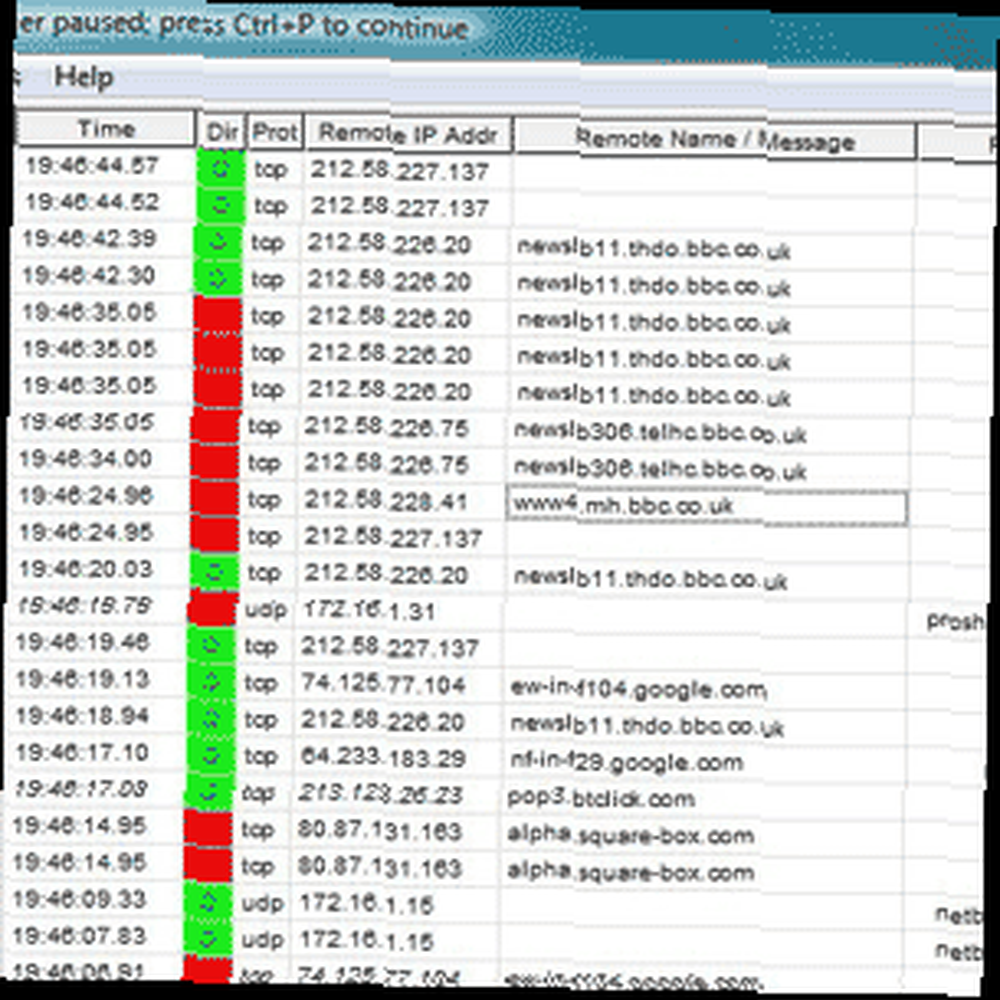 Pokud máte přístup ke směrovači a je schopen zaznamenávat aktivitu, je poměrně snadné sledovat vše, co se děje, aby se pokusilo najít nějakou nevhodnou aktivitu. Dnes bych vám ráda ukázala, jak to nastavit na routeru DD-WRT a některém softwaru pro Windows s názvem WallWatcher (Uživatelé OSX - tento software pro sledování síťového provozu můžete stále používat ve virtuálním počítači Parallels v pořádku)
Pokud máte přístup ke směrovači a je schopen zaznamenávat aktivitu, je poměrně snadné sledovat vše, co se děje, aby se pokusilo najít nějakou nevhodnou aktivitu. Dnes bych vám ráda ukázala, jak to nastavit na routeru DD-WRT a některém softwaru pro Windows s názvem WallWatcher (Uživatelé OSX - tento software pro sledování síťového provozu můžete stále používat ve virtuálním počítači Parallels v pořádku)
Požadavky
MSVBM50.exe k dispozici od společnosti Microsoft.
Soubory knihovny WallWatcher.
Aplikace WallWatcher.
Směrovač s DD-WRT Top 6 alternativních firmwarů pro váš směrovač Top 6 alternativních firmwarů pro váš směrovač Alternativní firmware nabízejí více funkcí a lepší funkčnost než firmwarové zásoby. Zde jsou některé z nejlepších k použití. nebo podobné, které umožňuje vzdálené protokolování.
Instalace a konfigurace
Nejprve si stáhněte a nainstalujte runtime soubory VB od společnosti Microsoft. Pokud nemůžete najít odkaz ke stažení, podívejte se na následující snímek obrazovky ke stažení.
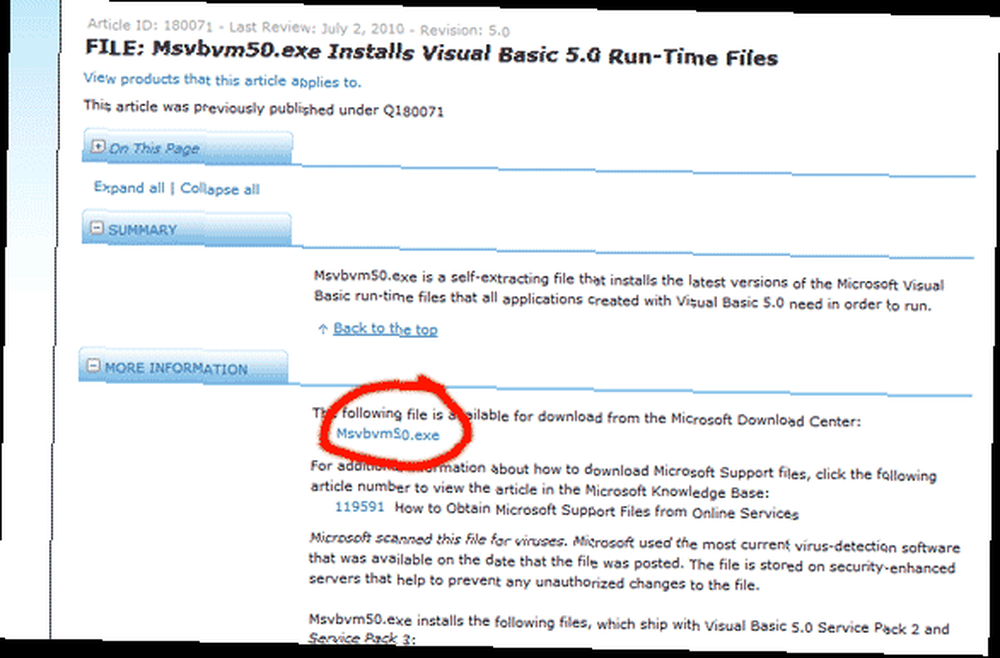
Poté vytvořte novou složku s názvem WallWatcher a rozbalte obsah obou souborů ZIP, které jste stáhli, do kořenového adresáře této složky. Běh setup.exe až bude hotovo. Pokud jsou všechna barevná pole na pravé straně v dolní části stránky modrá, klikněte na Nainstalujte pokračovat. Pokud mají některé chyby, zaškrtněte políčko, které říká instalace a registrace souborů knihovny (OCX). Uživatelé Windows 7 by však neměli mít žádné problémy.
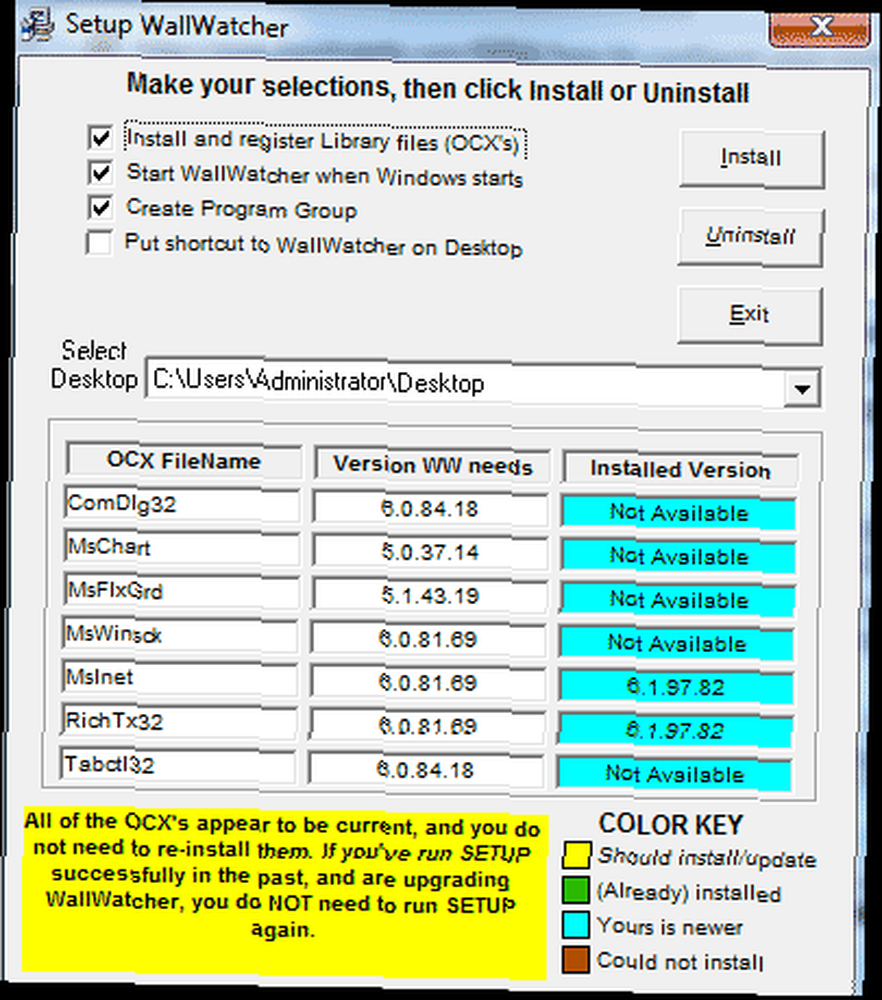
Nyní byste na ploše měli najít ikonu.
Poté se přihlaste ke směrovači a nakonfigurujte tuto stránku věcí. Na kartě zabezpečení najděte sekci označenou Správa protokolu, a umožnit to na vysoké úrovni. Pod možnosti V části Povolit každé nastavení také. Uložte a použijte nastavení.
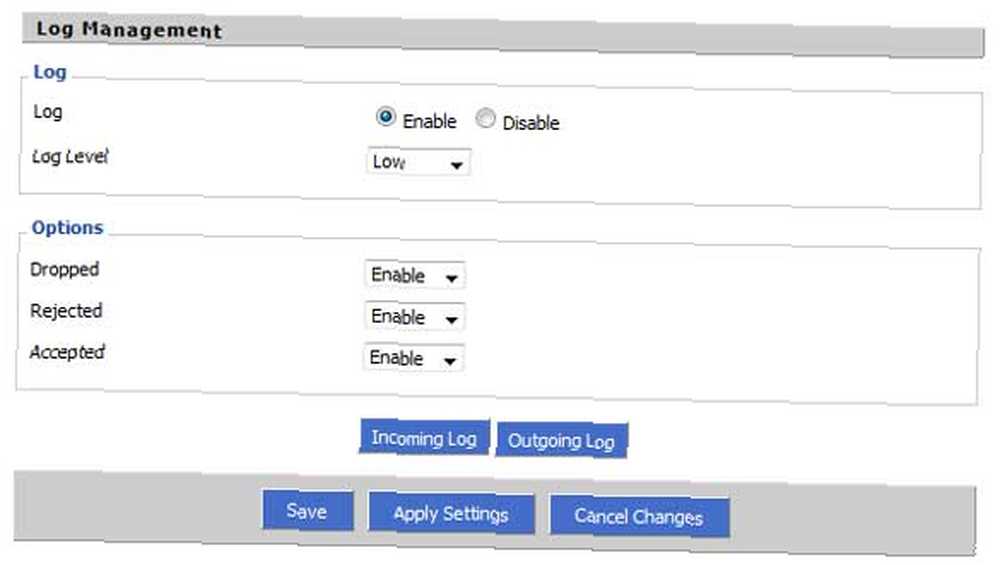
Pak pod Služby v nabídce přejděte dolů Systémový protokol a klikněte na Umožnit. V poli označeném Vzdálený server, zadejte IP adresu počítače se systémem Windows.
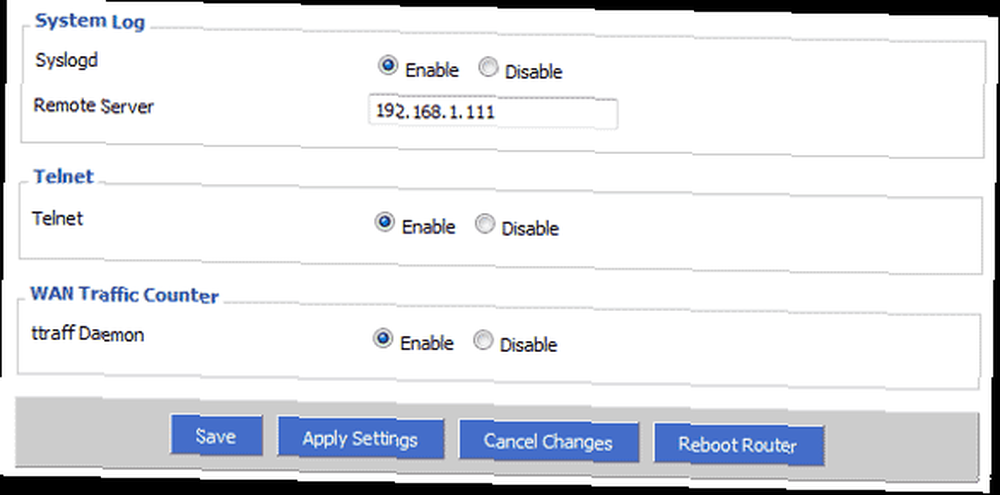
Pokud neznáte svou IP adresu, nejjednodušší způsob, jak to zjistit, je otevřít příkazový řádek a napsat ipconfig. Při výchozím adresování DD-WRT byste měli vidět 192.168.1.??? (ne 1). Zkopírujte a vložte toto číslo a stiskněte Aplikovat.

Zpět na WallWatcher. Otevřete jej a zaškrtněte políčko automatický výběr. Měl by být schopen zjistit, co je váš router automaticky. Pokud chcete zadat podrobnosti ručně, IP Tables je nastavení pro obecný DD-WRT blikající router a LAN adresa bude váš router (ve výchozím nastavení 192.168.1.1), s 514 jako číslo portu.
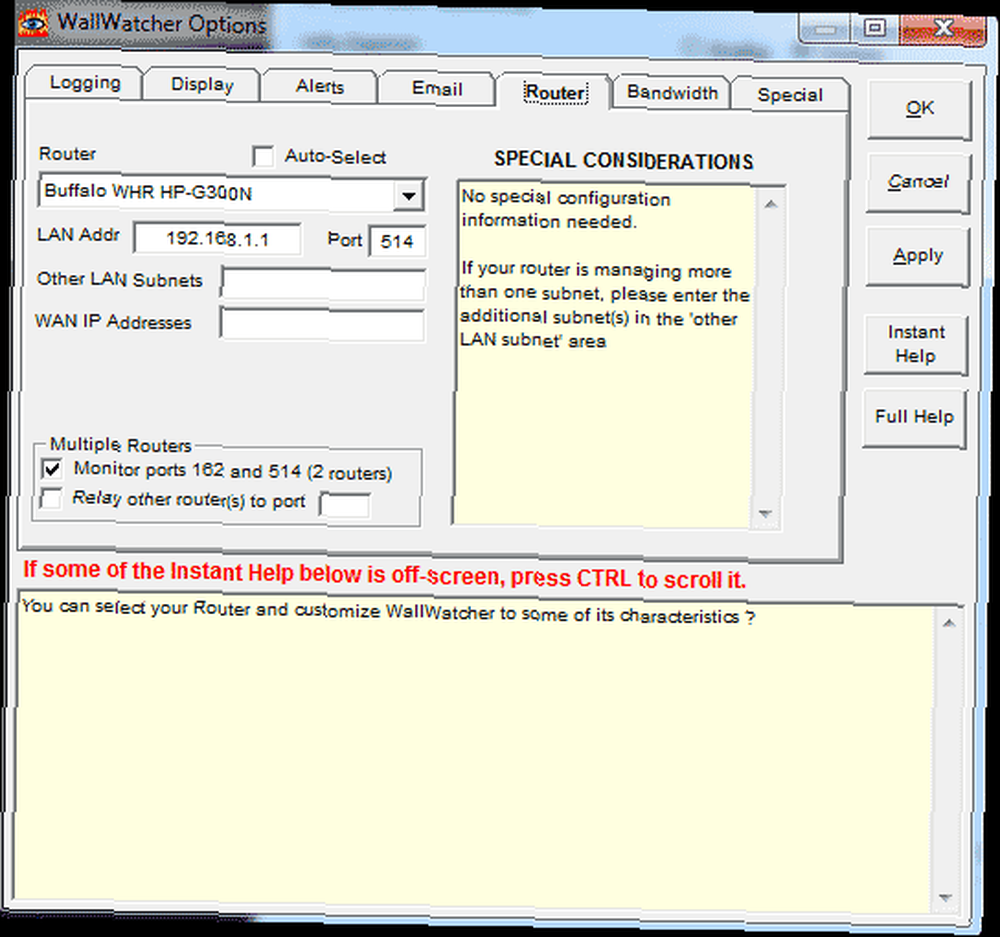
Poté klikněte na ikonu Protokolování kartu a zajistit Převést adresy IP na adresy URL spolu s OK pro použití NetBios 137. Tím zajistíte, že v protokolu namísto skutečné IP adresy webu uvidíte alespoň některé smysluplné adresy URL.
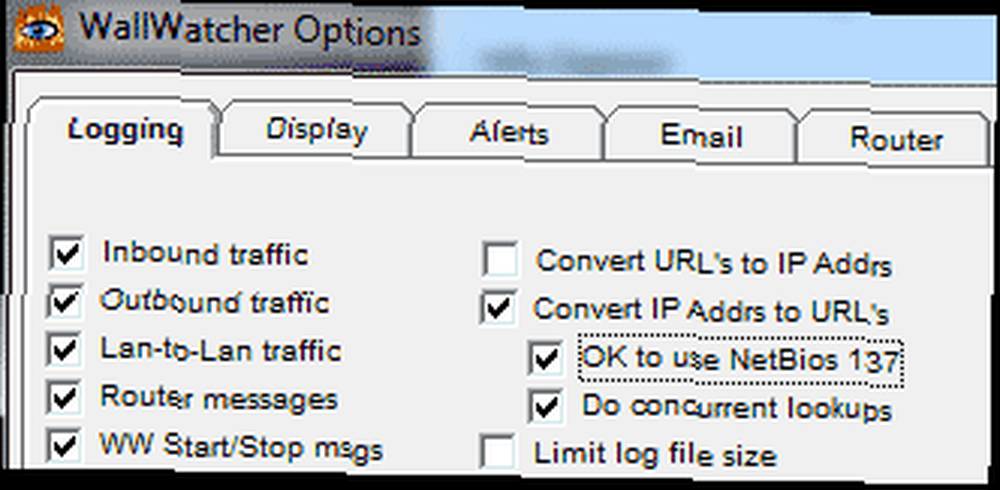
Klikněte na OK a budete přesměrováni do protokolu. Nyní byste měli vidět spoustu zpráv přicházejících na obrazovce, které nyní ukazují celou vaši poruchu v síti. Vzhledem k tomu, že to může být trochu ohromující, bylo pro mě lepší vrátit se zpět Možnosti-> Protokolování na obrazovce a deaktivovat vše kromě odchozího provozu.
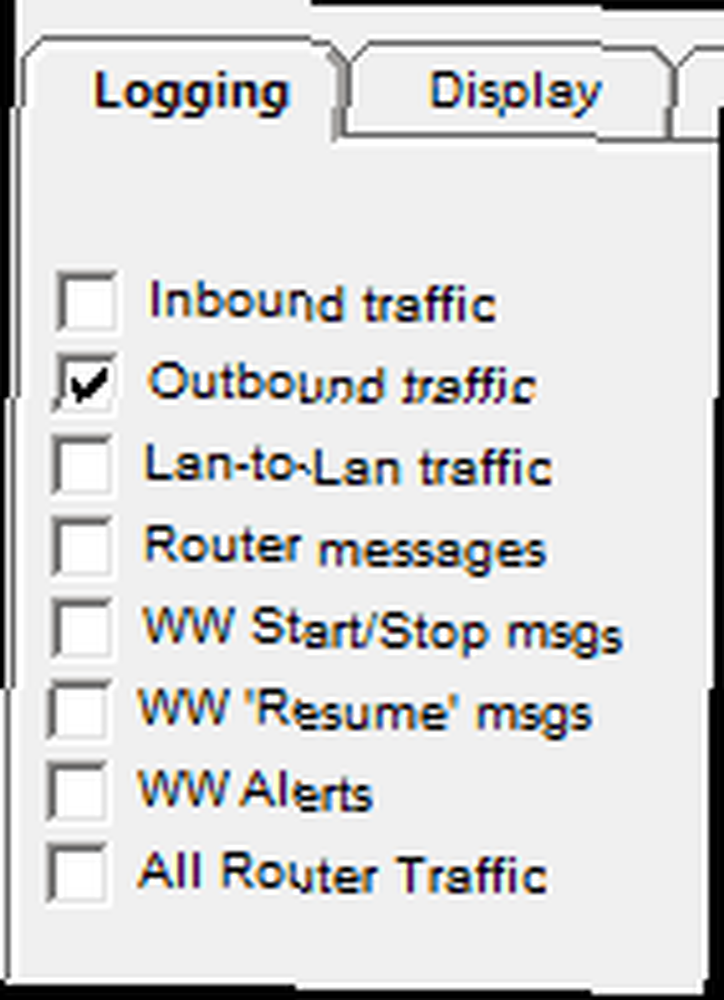
Měl jsem problémy s úplnou identifikací adres URL z IP, protože v síti používám DD-WRT jako sub router. Pokud máte také problémy, zkontrolujte, zda je port 137 otevřen a správně přeposlán na hlavním routeru, protože se používá k vyhledávání adres URL.

Závěr
Použití této metody k sledování všeho, co se děje ve vaší síti, je zaručeno, že vás docela paranoidní. Skutečnost, že tolik paketů přichází a svišťuje z celého místa, se může zdát znepokojující, ale pravdou je, že načtením pouze jednoho webu pravděpodobně vydáte mnoho požadavků na mnoho různých IP, abyste mohli přitáhnout externí zdroje, jako jsou obrázky. , javascripty a reklamní bannery. Je to dobrý způsob, jak zjistit, zda je v síti někdo jiný, protože také zobrazuje původní IP.
Ale co teď? Chcete se dostat zpět a zjistit, kdo to vlastně je? Zůstaňte naladěni - za pár týdnů se podívám na některé vyloženě špinavé nástroje, které vám ukážou přesně to, na co se dívají, a dokonce si vezmu nějaké přihlašovací údaje, které by mohly používat. V loňském roce jsme také zahrnovali skvělé nástroje pro přenosnou síťovou analýzu Top 3 nástroje pro přenosnou síťovou analýzu a diagnostiku Top 3 nástroje pro analýzu a diagnostiku přenosných sítí minulý rok.











